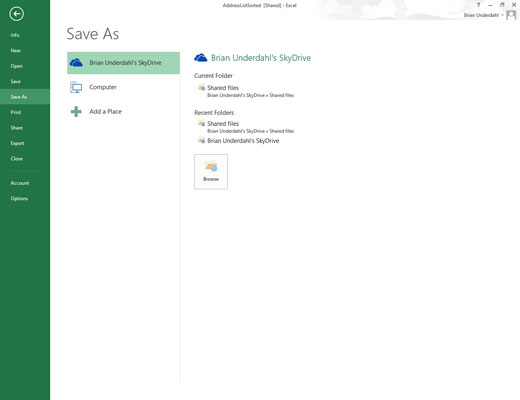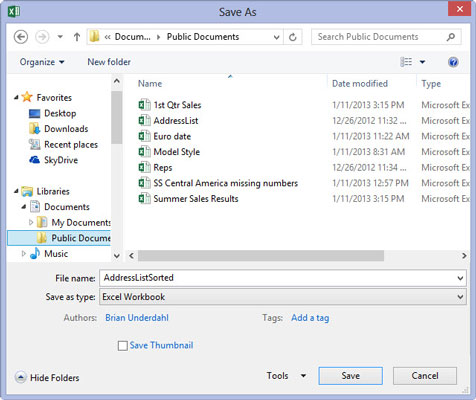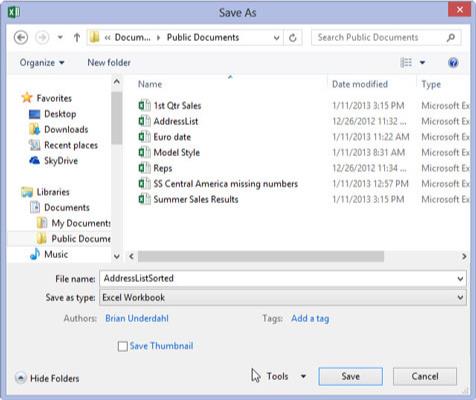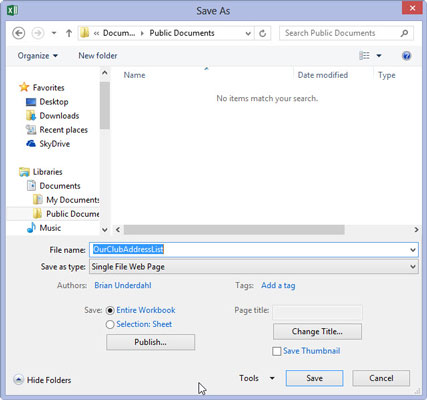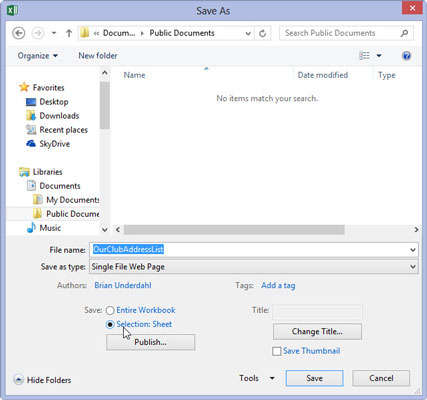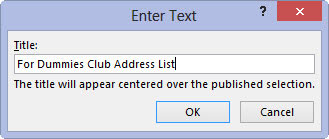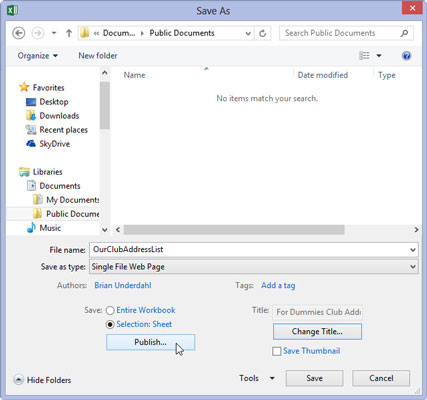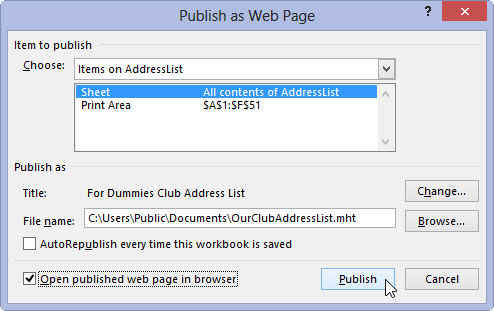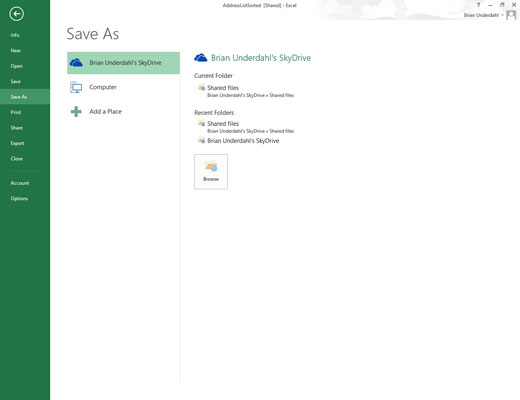
Trieu Fitxer → Desa com o premeu Alt+FA per obrir la pantalla Desa com a a la vista Backstage.
Aquí seleccioneu el lloc on desar el fitxer HTML.
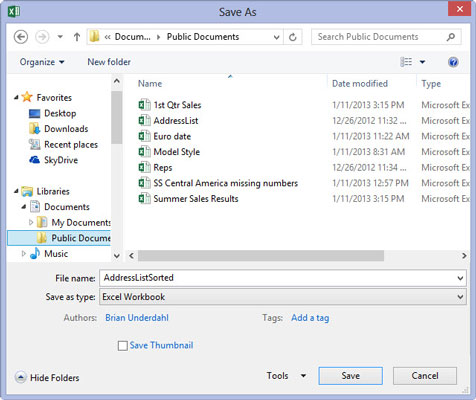
Seleccioneu la unitat i la carpeta on voleu desar la versió web del llibre de treball.
Excel obre el quadre de diàleg Desa com a amb la unitat i la carpeta que acabeu de designar obertes i seleccionades.
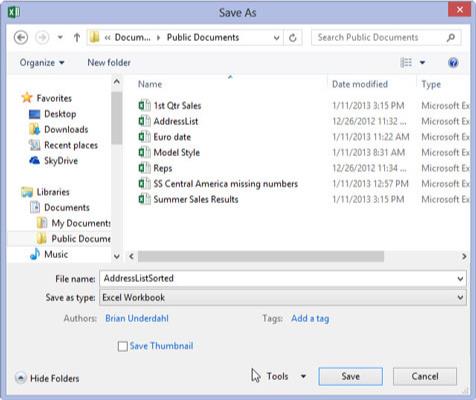
Trieu Pàgina web d'un sol fitxer o Pàgina web al menú desplegable Desa com a tipus.
Seleccioneu Pàgina web de fitxer únic com a tipus de fitxer quan el vostre llibre de treball només té un full de treball o voleu que les dades de tots els fulls de treball apareguin en una sola pàgina. Seleccioneu Pàgina web quan vulgueu que cada full de treball del llibre de treball aparegui a pàgines web seqüencials.
Quan seleccioneu qualsevol de les opcions de la pàgina web, Excel amplia el quadre de diàleg Desa com a per incloure el llibre de treball sencer (seleccionat per defecte) i els botons d'opció Selecció: full juntament amb el quadre de text Títol de la pàgina i el botó d'ordre Canvia el títol.
A continuació, heu de donar un nom de fitxer nou a la vostra pàgina web al quadre de text Nom del fitxer. Tingueu en compte que Excel afegeix automàticament l'extensió de nom de fitxer .htm (per a la pàgina de marcatge d'hipertext) al nom de fitxer que introduïu aquí. Quan seleccioneu un nom de fitxer, tingueu en compte que alguns servidors de fitxers (especialment aquells que fan servir algun tipus d'UNIX) són sensibles a les lletres majúscules i minúscules del nom.
Trieu Pàgina web d'un sol fitxer o Pàgina web al menú desplegable Desa com a tipus.
Seleccioneu Pàgina web de fitxer únic com a tipus de fitxer quan el vostre llibre de treball només té un full de treball o voleu que les dades de tots els fulls de treball apareguin en una sola pàgina. Seleccioneu Pàgina web quan vulgueu que cada full de treball del llibre de treball aparegui a pàgines web seqüencials.
Quan seleccioneu qualsevol de les opcions de la pàgina web, Excel amplia el quadre de diàleg Desa com a per incloure el llibre de treball sencer (seleccionat per defecte) i els botons d'opció Selecció: full juntament amb el quadre de text Títol de la pàgina i el botó d'ordre Canvia el títol.
A continuació, heu de donar un nom de fitxer nou a la vostra pàgina web al quadre de text Nom del fitxer. Tingueu en compte que Excel afegeix automàticament l'extensió de nom de fitxer .htm (per a la pàgina de marcatge d'hipertext) al nom de fitxer que introduïu aquí. Quan seleccioneu un nom de fitxer, tingueu en compte que alguns servidors de fitxers (especialment aquells que fan servir algun tipus d'UNIX) són sensibles a les lletres majúscules i minúscules del nom.
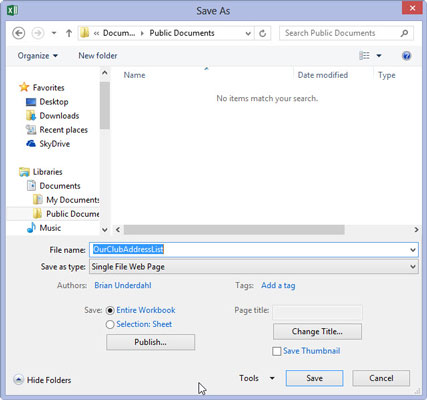
Introduïu el nom del fitxer HTML nou al quadre de text Nom del fitxer.
De manera predeterminada, Excel selecciona el botó d'opció Tot el llibre de treball, el que significa que tots els fulls de treball del llibre de treball que continguin dades s'inclouran al nou fitxer HTML. Per desar només les dades del full de treball actual al fitxer HTML, heu de seguir el pas 5.
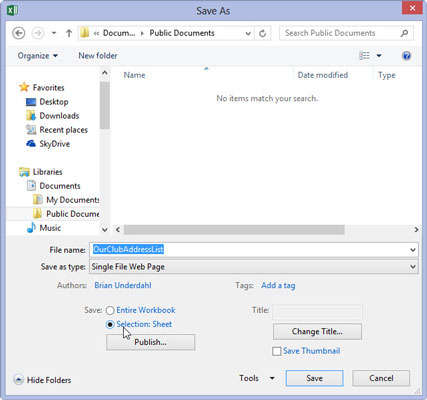
(Opcional) Si només voleu desar el full de treball actual al fitxer HTML nou, seleccioneu el botó d'opció Selecció: Full.
Si voleu, podeu fer que Excel afegeixi un títol de pàgina al fitxer HTML nou fent el pas 6. La pàgina apareix centrada a la part superior de la pàgina, just a sobre de les dades del full de treball.
No confongueu el títol de la pàgina amb la capçalera de la pàgina web que apareix a la barra de títol del navegador web; l'única manera de configurar la capçalera de la pàgina web és editar aquesta etiqueta HTML després de crear el fitxer HTML.
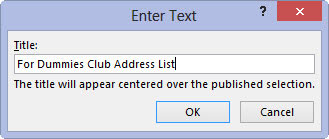
(Opcional) Si voleu afegir un títol de pàgina al fitxer HTML, feu clic al botó Canvia el títol i, a continuació, escriviu el text al quadre de text Títol de la pàgina del quadre de diàleg Establir títol de pàgina abans de fer clic a D'acord.
Ara ja esteu preparat per desar el vostre full de càlcul com a fitxer HTML fent clic al botó Desa. Si voleu veure com es veu aquest fitxer al vostre navegador web immediatament després de desar-lo, feu clic al botó Publica per obrir el quadre de diàleg Publica com a pàgina web i deseu el fitxer des d'allà després de seleccionar la casella de selecció Obre la pàgina web publicada al navegador.
I si voleu que Excel desi automàticament una versió HTML del full de treball cada vegada que deseu el llibre de treball, també seleccioneu la casella de selecció Republicar automàticament cada vegada que es desa aquest llibre de treball.
(Opcional) Si voleu afegir un títol de pàgina al fitxer HTML, feu clic al botó Canvia el títol i, a continuació, escriviu el text al quadre de text Títol de la pàgina del quadre de diàleg Establir títol de pàgina abans de fer clic a D'acord.
Ara ja esteu preparat per desar el vostre full de càlcul com a fitxer HTML fent clic al botó Desa. Si voleu veure com es veu aquest fitxer al vostre navegador web immediatament després de desar-lo, feu clic al botó Publica per obrir el quadre de diàleg Publica com a pàgina web i deseu el fitxer des d'allà després de seleccionar la casella de selecció Obre la pàgina web publicada al navegador.
I si voleu que Excel desi automàticament una versió HTML del full de treball cada vegada que deseu el llibre de treball, també seleccioneu la casella de selecció Republicar automàticament cada vegada que es desa aquest llibre de treball.
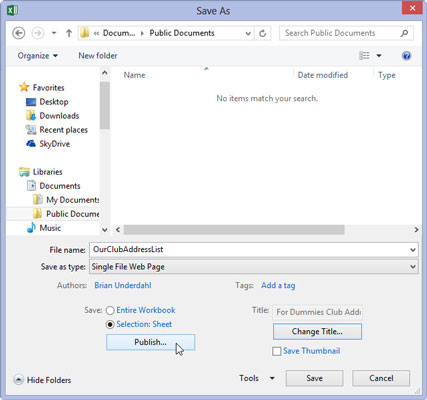
Feu clic al botó Desa per desar el fitxer sense obrir-lo al vostre navegador web. En cas contrari, feu clic al botó Publica perquè pugueu veure la pàgina web al vostre navegador just després de desar-la.
Si feu clic al botó Desa, Excel tanca el quadre de diàleg Desa com a, desa el fitxer al disc i torna a la finestra d'Excel (que ara conté la versió HTML del vostre llibre o full de treball en lloc del fitxer .xls original).
Si feu clic al botó Publica per veure el nou fitxer HTML al vostre navegador, Excel obre el quadre de diàleg Publica com a pàgina web, on seleccioneu la casella de selecció Obre la pàgina web publicada al navegador abans de fer clic al botó Publica.
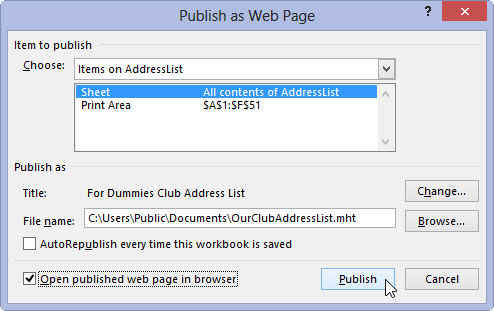
Marqueu la casella de selecció Obre la pàgina web publicada al navegador i feu clic al botó Publica.
Quan feu clic al botó Publica, Excel tanca el quadre de diàleg Publica com a pàgina web, desa el full de càlcul com a fitxer HTML i, a continuació, llança immediatament el vostre programa de navegació web predeterminat i alhora obre el nou fitxer HTML al navegador.
Un cop hàgiu acabat de mirar el nou fitxer HTML al vostre navegador web, feu clic al botó Tanca de la finestra del programa per tancar el navegador i el fitxer HTML i tornar a Excel i al full de treball original.